Kaip patys refulsuoti bet kurį „iPhone“

- 2802
- 61
- Charles Schamberger PhD
„Apple Developer Company“ didžiuojasi savo „iOS“ mobiliosios operacine sistema, su kuria beveik nėra jokių problemų. Ir tai tikrai tiesa, nes sisteminių klaidų ir įvairių konkurentų klaidų skaičius susiduriant su „Android“ ir „Windows“ yra daug didesnis. Nepaisant to, retais atvejais problemos vis dar kyla, ir jas galima išspręsti tik iš naujo įdiegus sistemą. Be to, naujos „iOS“ versijos ne visada puikiai veikia su senesniais „iPhone“ modeliais, ir šiuo atveju taip pat gali prireikti sukurti ankstesnę „iOS“ versiją, kad būtų grąžintas buvęs darbo greitis ir patikimumas į išmanųjį telefoną. Jei susiduriate. Šiame straipsnyje išsamiai apsvarstysime, kaip mirksėti ar reflush „iPhone“. Išsiaiškinkime. Eik!

Mes sugalvojame, kaip mirksėti „iPhone“
Visas procesas yra visiškai vienodas visiems „iPhone“ modeliams, todėl toliau pateikiami patarimai padės tiek vartotojams 4/4 ir naujų 6/6 vartotojams. Tai, be abejo, bus aktualesnė senų modelių savininkams - „ketvirtadaliams“ ir „penki“, nes naujasis „iOS“ dirba su jais nelabai gerai, ir apskritai šie įrenginiai jau yra gana seni, pagal šiuolaikinius standartus.
Prieš pradedant įrenginio operacinės sistemos iš naujo, reikia suprasti, kad visi duomenys apie jūsų išmanųjį telefoną bus pamesti. Todėl prieš „iPhone“ programinę įrangą verta pasirūpinti, kad visi duomenys būtų perkelti į kompiuterį. Geriausias sprendimas yra sukurti atsarginę įrenginio kopiją. Tai leis jums greitai grąžinti visas nuotraukas, muziką ir programas.
Visų pirma, turite atsisiųsti pačią programinę -aparatinę įrangą. Tai failas su plėtiniu “.IPSW ". Kiekvienas „iPhone“ modelis turi savo programinės įrangos versiją. Būtinai atkreipkite dėmesį į tai. Taip pat programinės aparatinės įrangos failo pavadinime nurodomas modelio pavadinimas. Modelio pavadinimas yra raidžių ir skaičių, kuriuos galite rasti „iPhone“ galiniame viršelyje, derinys. Atrodo:
A1429 modelis
Rinkdamiesi programinę -aparatinę įrangą, atkreipkite dėmesį į tai, kokį tinklą jūsų „iPhone“ veikia ryšių tinkle. Tai gali būti GSM arba CDMA. Daugeliu atvejų tai yra GSM.
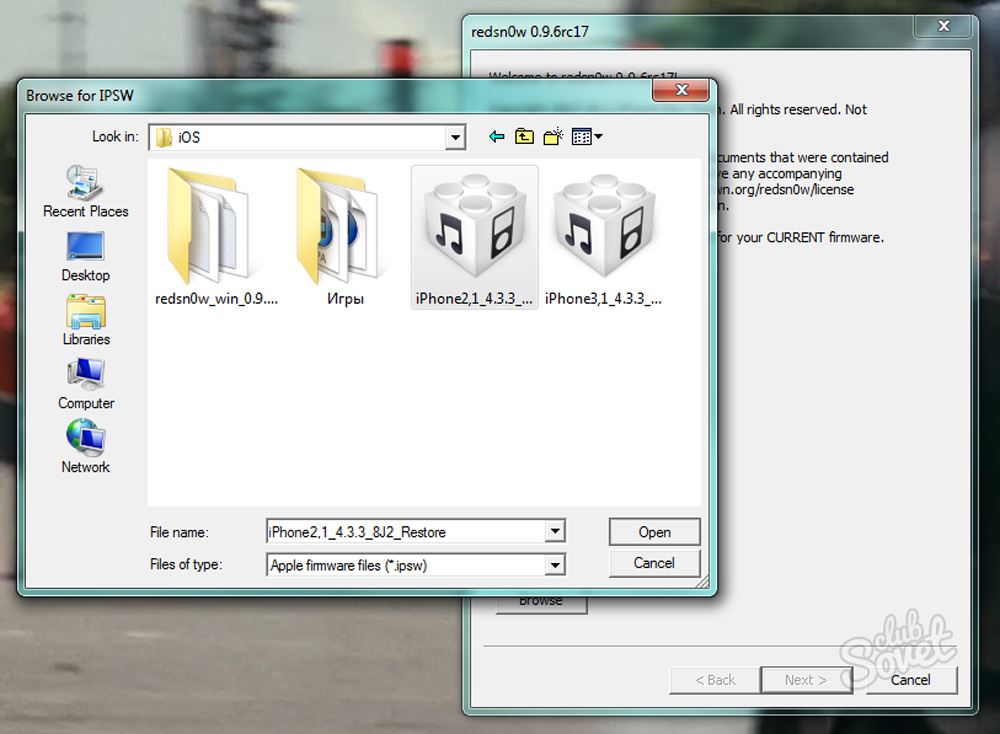
Susitvarkę į šį aspektą, galite pasirinkti pasirinkti „iOS“ versiją. Čia negalite apsiriboti. Pasirinkite bet kurį jums patinkantį. Tik svarbu, kad jį pasirašytų „Apple“.
Toliau turite išjungti funkciją „rasti„ iPhone ““. Jei tai nebus padaryta, tada kiekvienu bandymu iš naujo įdiegti „iTunes“ sistemą išleis klaidą. Taip pat patikrinkite „iTunes“ programos versiją. Jei jis pasenęs, rekomenduojama įkelti ir įdiegti atnaujinimą.
Dabar, kai paruošėte „iPhone“, galite pradėti iš naujo įdiegti „iOS“.
Yra du mirksinčių „iPhone“ metodai. Pirmasis yra „RecoveryMode“ (avarinio atkūrimo režimas, leidžiantis atkurti „iOS“ įrenginių veikimą), o antrasis - per „DFumode“ (leidžia iš naujo įdiegti „iOS“ įdiegtą išmaniajame telefone, šis metodas puikiai tinka tiems vartotojams, kurie pagaminti Jų prietaiso kalėjimas).
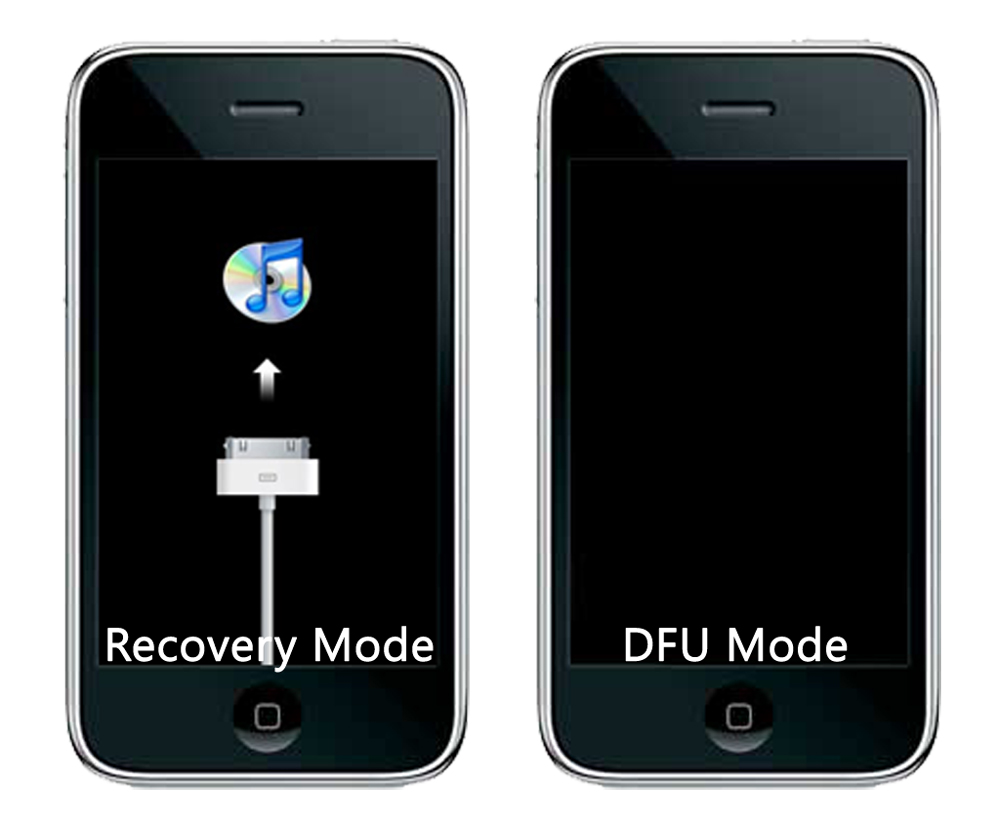
Apsvarstykite pirmąjį variantą - iš naujo įdiegti per „RecoveryMode“. Visų pirma, turite išjungti „iPhone“. Palaukite, kol ekranas visiškai išnyks ir prijunkite išmanųjį telefoną prie kompiuterio, laikydami namų mygtuką. Po to „iPhone“ atpažins kompiuteris „RecovengingMode“ režime. Tada paleiskite „iTunes“. Palaukite šiek tiek laiko, kol naudingumas suras įrenginį. Šiame etape gali pasirodyti langas su pranešimu „„ iTunes “rado„ iPhone “atkūrimo režimu. Prieš naudojimą naudojant „iTunes“, būtina atkurti šį „iPhone“ “. Tokiu atveju spustelėkite „Gerai“. Jei ekrane nieko nepasirodo, spustelėkite telefono piktogramą ir raskite mygtuką „Atkurti„ iPhone ““. Spustelėkite jį klaviatūros užsegimo pamaina (jei turite „Windows“) arba Alt (jei turite „Mac OS“).
Po to „File Manager“ atsidarys, kur jums reikia pasirinkti jūsų įkeltą programinę -aparatinę įrangą ir spustelėkite mygtuką „Atidaryti“. Toliau viskas įvyks be jūsų dalyvavimo. Jums tereikia palaukti, kol „iTunes“ baigs, sistema iš naujo įdiegti procedūrą. Kai tik operacija bus baigta, išjunkite išmanųjį telefoną iš kompiuterio. Tada spustelėkite ir ilgą laiką palaikykite maitinimo mygtuką, kad išjungtumėte „iPhone“, tada įjunkite jį greitai paspausdami maitinimo mygtuką. Viskas. Paruoštas.
Dabar apsvarstykite antrą variantą - programinę įrangą per DFU režimą. Kaip ir ankstesniu atveju, išjunkite „iPhone“ ir prijunkite jį prie kompiuterio. Tada kartu spustelėkite mygtukus „Pagrindinis“ ir „Power“. Laikykite juos maždaug dešimt sekundžių. Suskaičiavę dešimt sekundžių, atleiskite maitinimo mygtuką, toliau laikydamiesi paspaudimo „namuose“, kol jūsų išmanusis telefonas atpažins „iTunes“ programą DFU režimu.
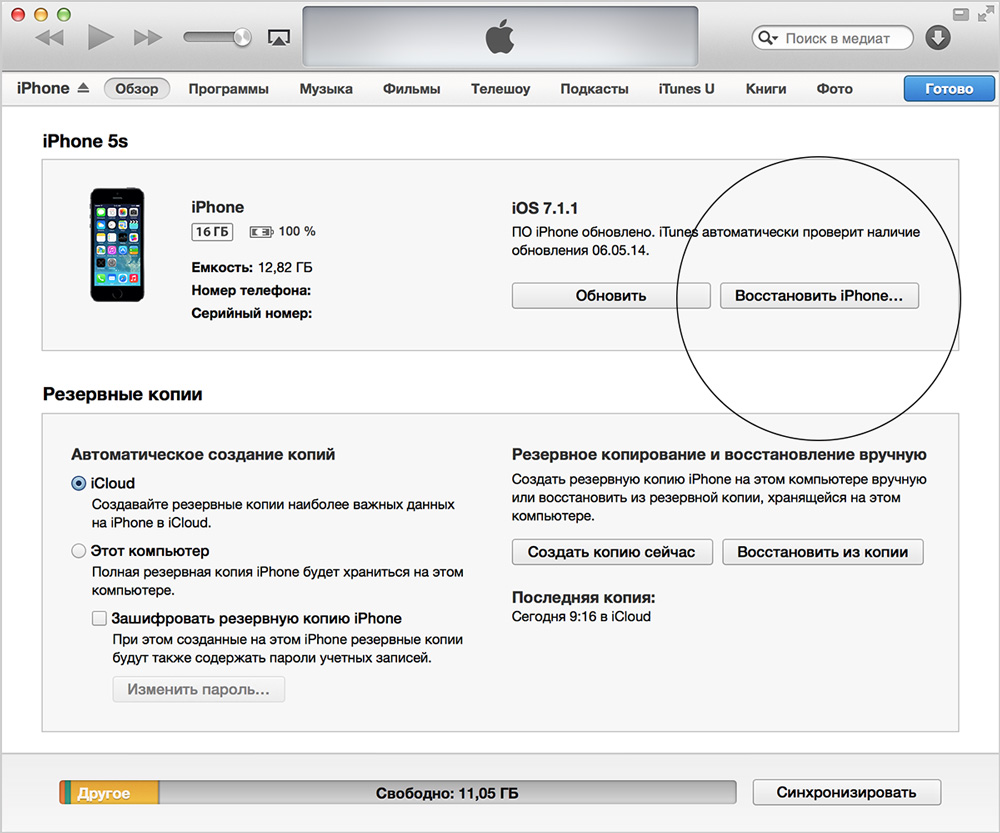
Be to, viskas daroma panašiai kaip ankstesnis metodas. Pirmiausia turite pasirinkti savo įrenginį, tada eikite į „iPhone Control“ meniu ir ten rasite mygtuką „Atkurti„ iPhone ““. Spustelėkite šį mygtuką užfiksuodami pamainą („Windows“) arba „Alt“ („Mac OS“) klaviatūroje. Pasirodžiusiame lange nurodykite kelią į failą ir spustelėkite mygtuką „Atidaryti“. Tada tik laukiama, kol bus baigtas iš naujo įdiegti sistemą. Po to galite išjungti išmanųjį telefoną, jis yra kompiuteris ir ramiai jį naudoti.
Norėdami išvengti jokių problemų iš naujo įdiegimo metu, būtinai įsitikinkite, kad USB-kaberiai, kuriuos prijungėte „iPhone“ prie kompiuterio. Taip pat labai svarbu, kad išmanusis telefonas būtų įkrautas, nes klaidos gali atsirasti mažo įkrovimo lygyje.
Be to, gana egzotiškas būdas padės atsikratyti klaidų iš naujo įdiegus „iOS“. Pabandykite apvynioti prietaisą į maišą ar plėvelę ir įdėkite jį į šaldytuvo šaldiklį maždaug 10 minučių. Atšaldytų traškučių programinė įranga paprastai praeina geriau.
Jei apskritai niekas nepadeda grąžinti „iPhone“ našumo ir net iš naujo įdiegus sistemą, jis nepateikė jokio rezultato, o tai reiškia, kad problema yra aparatūros palaikymas. Tokiu atveju turėtumėte susisiekti. Tikėtina, kad jūsų „iPhone“ tereikia pakeisti tam tikrą informaciją.
Dabar jūs žinote, kaip patys atnaujinti savo „iPhone“ namuose. Kaip matote, tai padaryta gana paprasta. Verta paminėti, kad „iOS“ iš naujo padeda išspręsti daugelį „Apple“ mobiliųjų įrenginių programinės įrangos problemų. Laimei, įvairių rūšių gedimai dažnai nekyla. Parašykite komentaruose, ar šis straipsnis padėjo jums, pasidalykite savo patirtimi su kitais „iPhone“ programinės įrangos vartotojais, jei tokių yra, ir užduokite bet kokius klausimus, susijusius su svarstoma tema.

